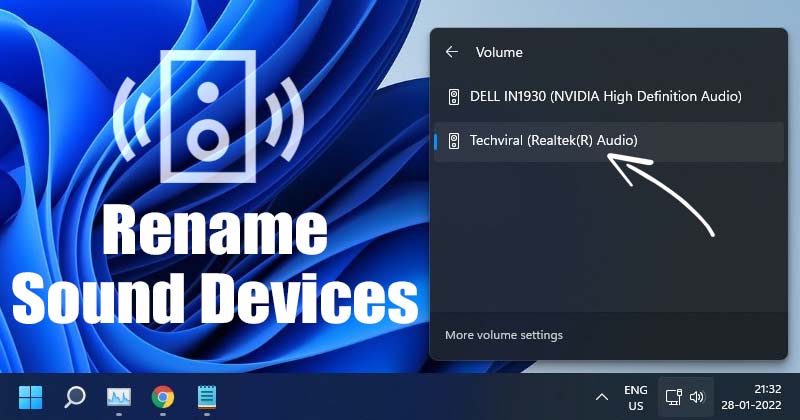
مع مرور الوقت ، نقوم بتوصيل العديد من أجهزة الصوت – سماعات الرأس ، وسماعات الأذن ، ومكبرات الصوت ، والميكروفونات ، وسماعات البلوتوث ، وما إلى ذلك ، بجهاز الكمبيوتر / الكمبيوتر المحمول الخاص بنا. مايكروسوفت Windows 11 يدعم أيضًا توصيل أجهزة صوتية متعددة.
في حين Windows 11 يسمح بتوصيل أجهزة صوتية متعددة ، وقد تكون إدارتها صعبة. فمثلا، Windows 11 يمكن أن يتم الخلط بين المستخدمين من خلال اسم جهاز الصوت الافتراضي وقد يرغبون في تغييره.
لحسن الحظ، Windows 11 يسمح للمستخدمين بتعيين أسماء مخصصة للأجهزة الصوتية في خطوات سهلة. لذلك ، إذا كنت تبحث عن طرق لإعادة تسمية الأجهزة الصوتية Windows 11 ، لقد وصلت إلى صفحة الويب الصحيحة.
لست بحاجة إلى تغيير أي من إعدادات النظام أو تثبيت أي تطبيق تابع لجهة خارجية لإعادة تسمية جهاز الصوت. بدلاً من ذلك ، تحتاج فقط إلى الوصول إلى صفحة إعدادات الصوت وتحديد جهاز الصوت وإعادة تسميته.
خطوات إعادة تسمية أجهزة الصوت Windows 11
ومن ثم ، في هذه المقالة ، سنشارك دليلًا تفصيليًا حول كيفية القيام بذلك إعادة تسمية أجهزة الصوت Windows 11. ستكون العملية مباشرة. فقط اتبعهم حسب التوجيهات.
1. بادئ ذي بدء ، انقر فوق Windows 11 زر ابدأ وحدد إعدادات.
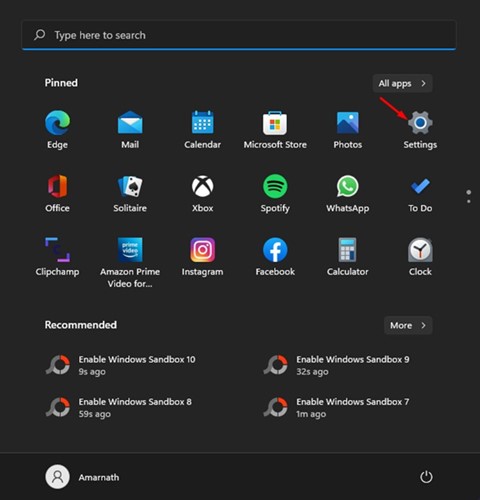
2. في صفحة الإعدادات ، انقر فوق نظام علامة التبويب كما هو موضح أدناه.
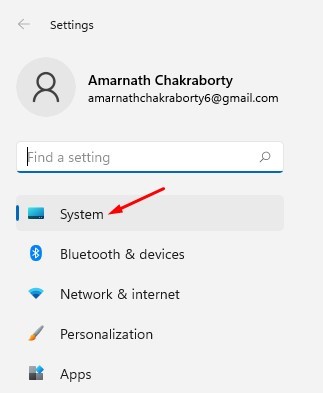
3. انقر فوق يبدو الخيار في الجزء الأيمن ، كما هو موضح في لقطة الشاشة أدناه.
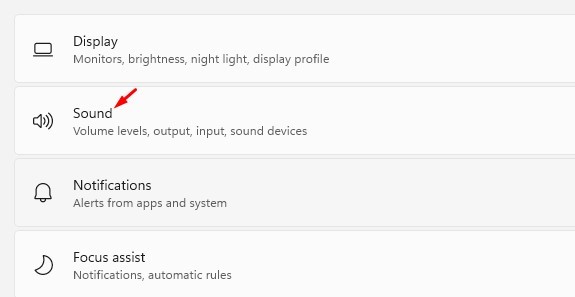
4. تحت الصوت ، انقر فوق سهم زر خلف جهاز الصوت.
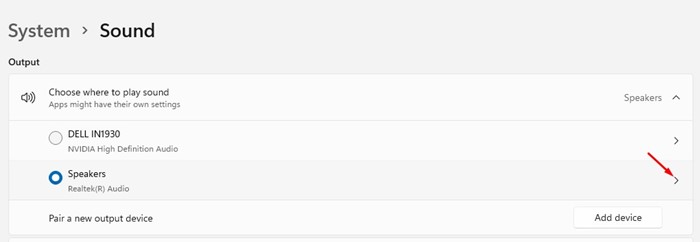
5. في صفحة إعدادات الجهاز ، انقر فوق إعادة تسمية الارتباط تحت اسم الجهاز.
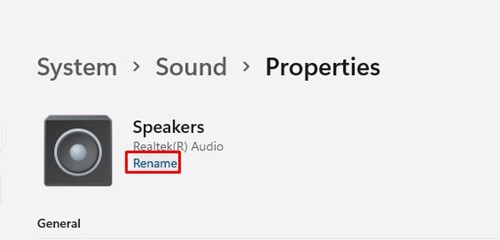
6. الآن ، اكتب الاسم الذي تريد تعيينه لجهاز الصوت وانقر فوق إعادة تسمية زر لحفظه.
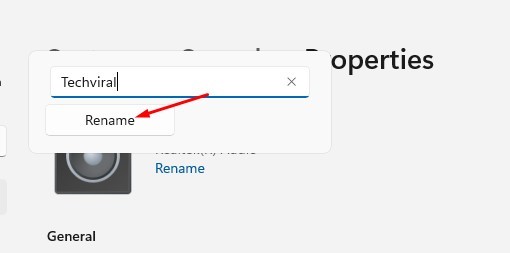
7. الآن قم بالتمرير لأسفل وابحث عن قسم الإدخال. تحتاج إلى تنفيذ نفس الخطوات لتغيير اسم أجهزة الإدخال.
هذا هو! انتهيت. هذه هي الطريقة التي يمكنك من خلالها إعادة تسمية أجهزة الصوت Windows 11. إن سوف ينعكس الاسم الجديد على إعدادات الصوت.
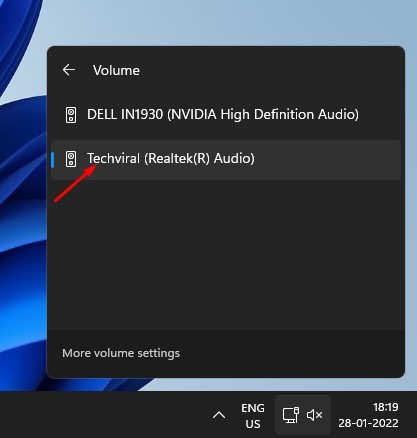
يمكنك بسهولة إعادة تسمية أجهزة الصوت على Windows 11 باتباع هذه الطريقة. آمل أن يكون هذا المقال قد ساعدك! يرجى مشاركتها مع أصدقائك أيضا. إذا كانت لديك أي شكوك تتعلق بهذا ، فأخبرنا بذلك في مربع التعليقات أدناه.
